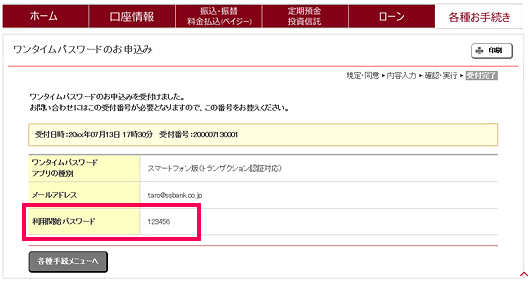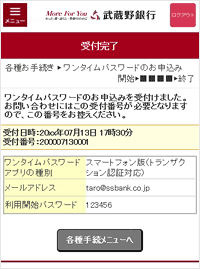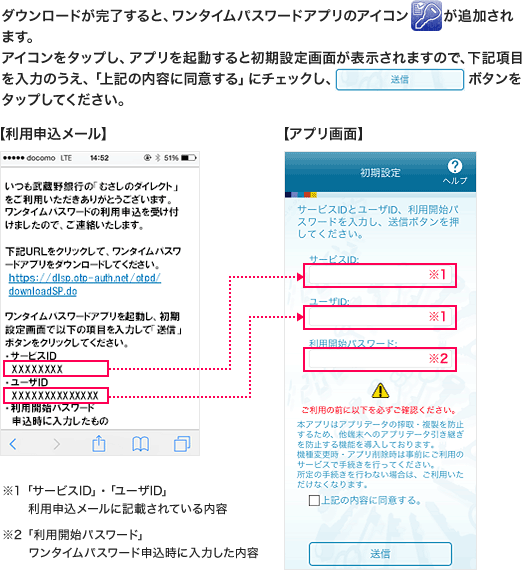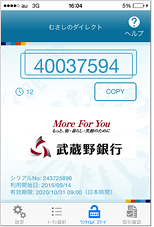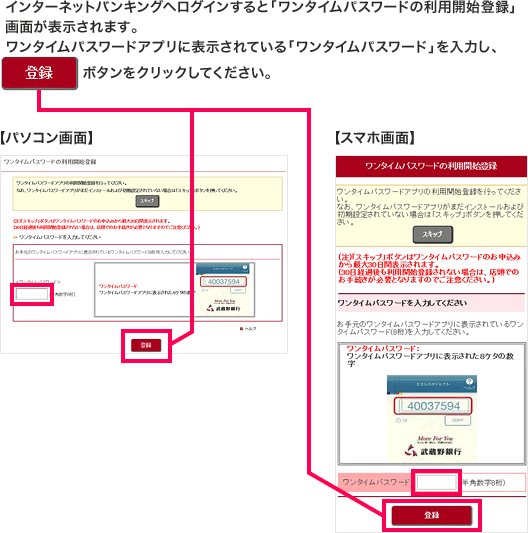ワンタイムパスワードのお申込み
パソコンでのお申込み
パソコンからインターネットバンキングへログインし、ワンタイムパスワードのお申込みよりワンタイムパスワードを申込みます。
手順1 「各種お手続き」をクリック
![メニューの中から[各種お手続き]ボタンをクリックしてください。](/direct/img/otp_step1_img_01.gif)
手順2 「ワンタイムパスワードのお申込み」をクリック
![[ワンタイムパスワードのお申込み]ボタンをクリックしてください。](/direct/img/otp_step1_img_02.gif)
手順3 「規定・同意」事項の確認
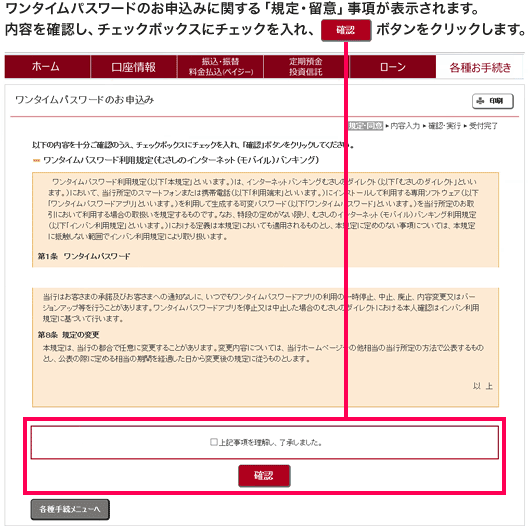
手順4 ワンタイムパスワードの申込
![ワンタイムパスワードのお申込み画面が表示されます。ワンタイムパスワードアプリの種別を選択し、「メールアドレス」と「利用開始パスワード」を入力後、[次へ]ボタンをクリックしてください。 ※「メールアドレス」は、ワンタイムパスワードアプリをご利用になるスマートフォン、携帯電話のものをご指定ください。 ※「利用開始パスワード」は、ワンタイムパスワードアプリ初期設定の際に使用します。](/direct/img/otp_step1_img_04.gif)
手順5 申込の実行
![指定された取引用(可変)パスワード2桁を入力し、[実行]ボタンをクリックしてください。](/direct/img/otp_step1_img_05.gif)
スマートフォンでのお申込み
スマートフォンからインターネットバンキングへログインし、ワンタイムパスワードのお申込みよりワンタイムパスワードを申込みます。
手順1 「各種お手続き」をタップ
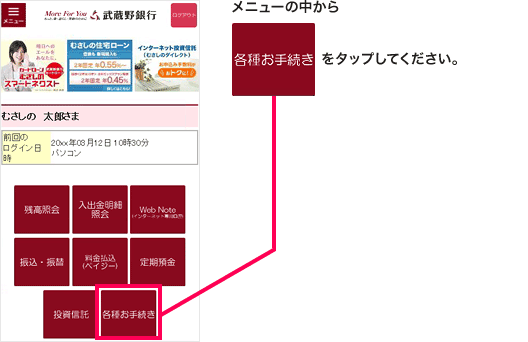
手順2 「ワンタイムパスワードのお申込み」をタップ
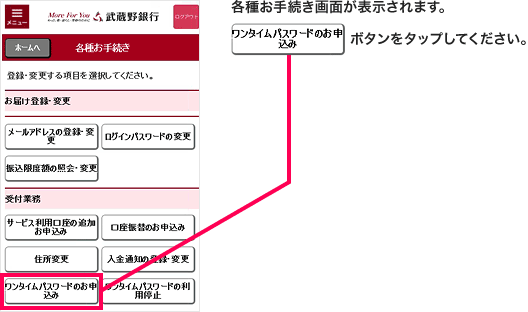
手順3 「規定・同意」事項の確認
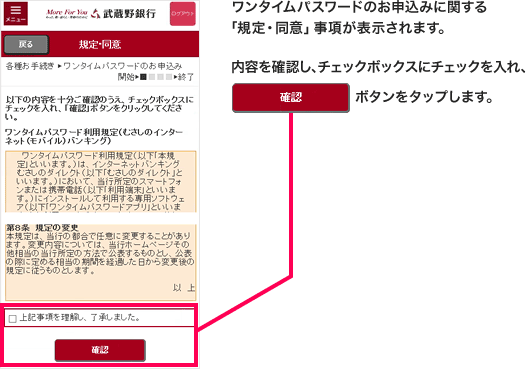
手順4 ワンタイムパスワードの申込
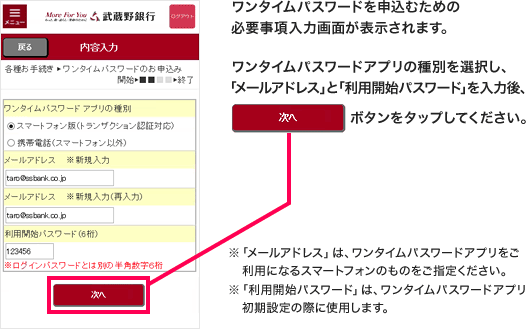
手順5 申込の実行
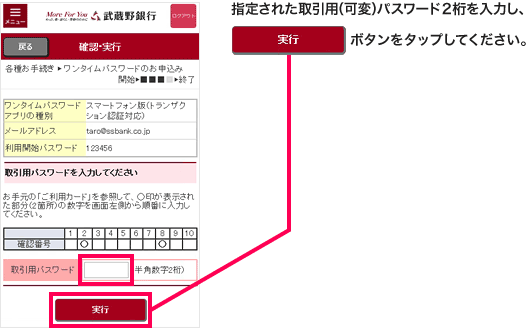
アプリのダウンロードおよび初期設定
ご自身のスマートフォン宛にメール送信されたURLからワンタイムパスワードアプリをダウンロードし、初期設定を行ないます。
アプリのダウンロード
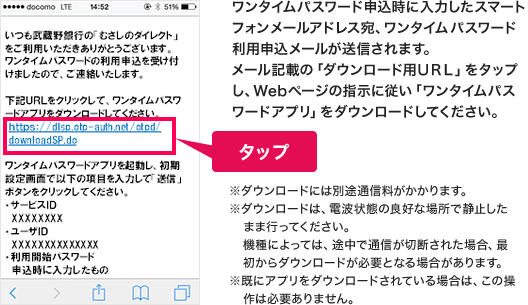
利用開始登録
武蔵野銀行 インターネット・ヘルプデスク
受付時間:平日9:00〜17:00(土・日・祝日・12/31〜1/3を除きます)